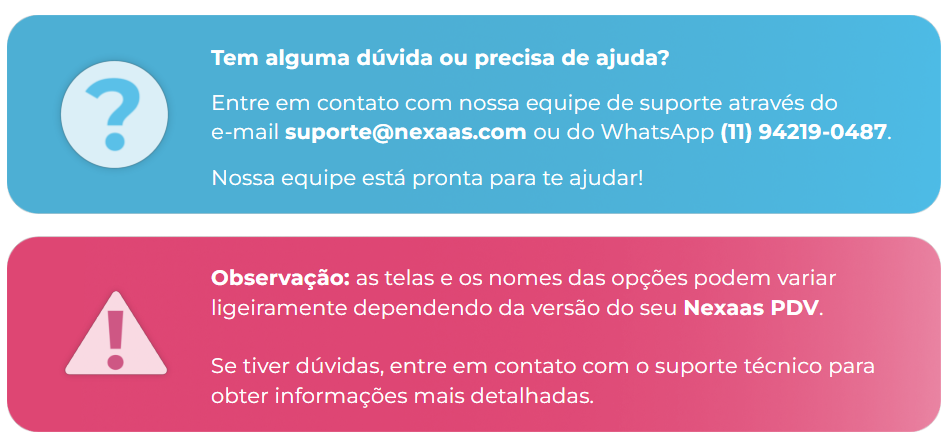Como atualizar o app do Nexaas PDV na maquininha?
Como atualizar o Nexaas PDV na maquininha de sua adquirente, manualmente e sem complicações
Para garantir o melhor desempenho e acesso a todas as funcionalidades, é essencial manter o aplicativo da sua maquininha atualizado. A maioria das atualizações ocorre em segundo plano, automaticamente - mas em alguns casos, pode ser preciso realizar o processo de forma manual.
Se este for o seu caso, siga os passos abaixo para atualizar o Nexaas PDV. Vamos lá!
🔎 Importante:
A atualização é automática: a maioria das maquininhas mais recentes busca e instala as atualizações do Nexaas PDV de forma automática, em segundo plano e sem que você precise fazer nada. Para isso, certifique-se de que sua maquininha esteja:
- Conectada à internet: use a rede Wi-Fi para uma atualização mais estável;
- Com bateria suficiente: mantenha a maquininha conectada ao carregador para evitar interrupções no processo.
- Notificações: caso uma atualização importante seja liberada, a própria maquininha pode exibir uma notificação na tela inicial ou ao lado do ícone do aplicativo. Fique de olho para não perder nenhuma novidade!
- Se precisar, o fluxo padrão para qualquer adquirente sempre será "acessar a loja de aplicativos da maquininha, buscar pelo app Nexaas PDV e selecionar a opção de Atualizar".
- Por que atualizar? A atualização é fundamental para que você tenha acesso às últimas funcionalidades, melhorias de segurança e correções de bugs da Nexaas.
- O que fazer em caso de dificuldade? Se você tiver alguma dificuldade ou o aplicativo não estiver atualizando como esperado, a melhor opção é entrar em contato com o suporte da sua adquirente para obter ajuda específica sobre o modelo da sua maquininha.
💡 Dica: como verificar a versão do seu Nexaas PDV
É muito fácil! Para saber qual é a versão atual do seu aplicativo Nexaas PDV, siga estes passos simples: abra o aplicativo Nexaas PDV e, na tela de login, procure pela parte inferior da tela: o número da versão atual do aplicativo estará exibido:

E sempre que houverem novas versões, você também será notificado logo após o login e também na tela inicial do Nexaas PDV:


Assim, você consegue se manter atualizado de forma simples e sem interrupções, garantindo que o PDV continue funcionando perfeitamente, com as últimas correções e melhorias.
💳 Cielo

1) Na tela inicial da sua maquininha Cielo, procure pelo ícone Apps (ícone com quatro círculos). Dentro da lista de aplicativos, toque no ícone da Cielo Store (ícone de loja, na cor azul).
2) Aguarde alguns instantes. Dentro da Cielo Store, você verá uma lista de aplicativos disponíveis. Use a barra de pesquisa e digite Nexaas para localizar facilmente o app Nexaas PDV.
3) Ao encontrá-lo, você verá o ícone, nome e detalhes do Nexaas PDV. Se houver uma atualização disponível, a opção Atualizar será exibida. Mas se você já estiver com a versão mais recente, será exibido o botão Abrir e nenhuma ação é necessária.
4) Ao tocar em Atualizar, a maquininha fará o download da nova versão e a instalará automaticamente. Mantenha-a conectada à internet durante todo o processo e evite desligá-la até que a atualização seja concluída.
5) Após a instalação, o Nexaas PDV estará pronto para ser usado. Para confirmar que a atualização foi bem-sucedida, basta reabrir o aplicativo.
💡 Dica: as maquininhas Cielo LIO também oferecem uma opção de busca por atualizações em seu próprio menu. Para tentar este método, siga o caminho Ajuda > Minha LIO > Buscar Atualizações.
💳 Getnet

1) Acesse a GetStore: no menu principal da sua maquininha Getnet, procure pelo ícone da GetStore (a loja de aplicativos da Getnet) e toque nele.
2) Localize o aplicativo da Nexaas: dentro da GetStore, você encontrará uma lista de todos os aplicativos disponíveis. Use a barra de pesquisa ou navegue pelas categorias para encontrar o Nexaas PDV.
3) Verifique e instale a atualização: ao encontrá-lo, você verá o seu ícone, nome e informações detalhadas sobre ele. Se houver uma nova versão disponível, a opção Atualizar será exibida: toque nesta opção e aguarde a conclusão do download e da instalação. O processo pode levar alguns minutos, dependendo da sua conexão com a internet.
💡 Dica: não desligue a maquininha nem feche a GetStore durante a atualização para evitar falhas na atualização.
A Getnet geralmente configura as maquininhas para realizar atualizações automáticas quando conectadas à internet. Mesmo assim, é uma boa prática checar periodicamente na GetStore para garantir que você está com a versão mais recente do Nexaas PDV.
💳 Rede

A Rede tem modelos de maquininhas com diferentes sistemas operacionais, o que pode influenciar a forma de atualizar. Por isso, o procedimento pode variar um pouco.
1) Acessar a loja de aplicativos: na sua maquininha Rede, procure e toque no ícone do aplicativo Rede Store. Ele geralmente é representado por um ícone laranja com uma sacola. Selecione e aguarde alguns instantes:

2) Vá até a aba Meus apps e localize o aplicativo Nexaas PDV:

3) Toque no aplicativo do Nexaas PDV e selecione a opção Atualizar:

4) Você verá uma mensagem pop-up na tela perguntando se você deseja instalar a atualização. Aceite e aguarde a finalização do processo. Após, toque em Concluir:

5) Ao final, o aplicativo Nexaas PDV estará na versão mais recente.
💳 PagBank

1) No menu principal da sua maquininha, localize e acesse a opção Informações do Sistema, em seguida, procure por Suporte.
2) Após, basta selecionar Atualizar aplicativos: toque nesta opção e aguarde a conclusão do download e da instalação. O processo pode levar alguns minutos, dependendo da sua conexão com a internet.
💳 SafraPay

1) Para acessar o menu Funções, pressione os 3 pontinhos que ficam na tela principal da sua maquininha, informe a função 9998 e toque em Confirmar:


2) Após, procure pelo Nexaas PDV digitando Nexaas na barra de pesquisa:

3) Em nova tela, será exibido um detalhamento do aplicativo e permitirá confirmar se existe uma nova versão para o Nexaas PDVpara a sua maquininha.
Se houver uma atualização disponível, a opção Atualizar será exibida; se você estiver com a versão mais recente, será exibido o botão Abrir e nenhuma ação é necessária.
4) Ao tocar em Atualizar, a maquininha fará o download da nova versão e a instalará automaticamente. Mantenha-a conectada à internet durante todo o processo e evite desligá-la até que a atualização seja concluída.
5) Após a instalação, o Nexaas PDV estará pronto para ser usado. Para confirmar que a atualização foi bem-sucedida, basta reabrir o aplicativo.
💡 Dica: um ícone amarelo com um ponto de exclamação pode aparecer ao lado do aplicativo Nexaas PDV. Quando você vir este ícone, isso indica que há uma atualização pendente e que você deve seguir o processo de atualização acima para garantir que seu aplicativo esteja sempre em dia.
💳 Stone

1) Na tela inicial da sua maquininha, procure e toque no botão Loja de Aplicativos;
2) Em nova tela, serão exibidas duas abas: Disponíveis e Instalados. Toque na opção Instalados e localize o aplicativo Nexaas PDV, selecionando-o.
3) Esta nova tela exibirá um detalhamento do aplicativo e permitirá confirmar se existe uma nova versão para o Nexaas PDV para a sua maquininha.
Se houver uma atualização disponível, a opção Atualizar será exibida acima do botão Desinstalar. Se você estiver com a versão mais recente, será exibido o botão Abrir e nenhuma ação é necessária.
4) Ao tocar em Atualizar, a maquininha fará o download da nova versão e a instalará automaticamente. Mantenha-a conectada à internet durante todo o processo e evite desligá-la até que a atualização seja concluída.
5) Após a instalação, o Nexaas PDV estará pronto para ser usado. Para confirmar que a atualização foi bem-sucedida, basta reabrir o aplicativo.